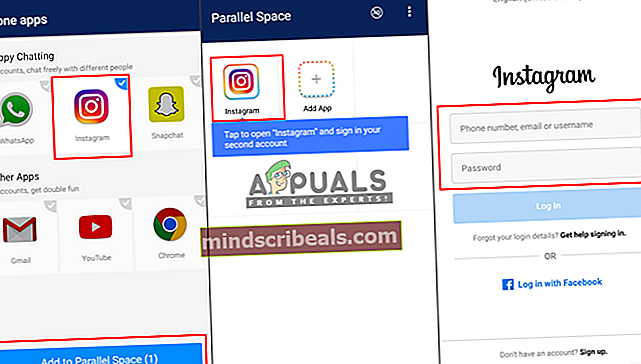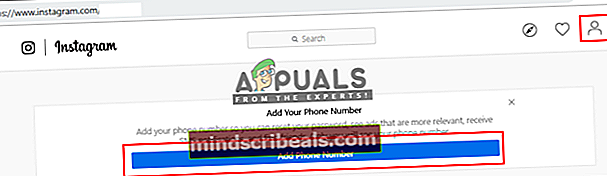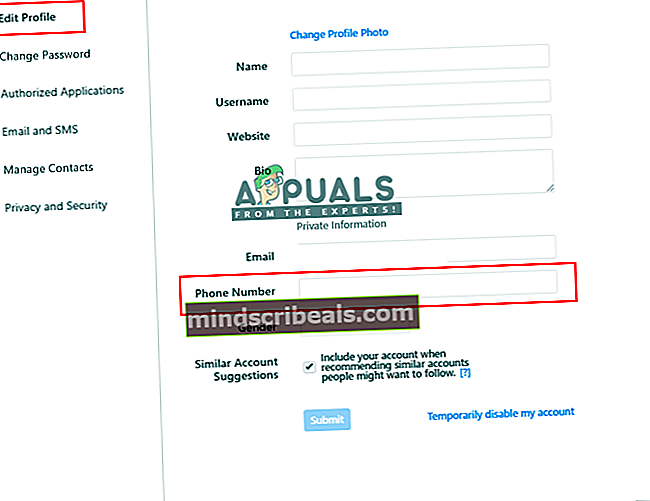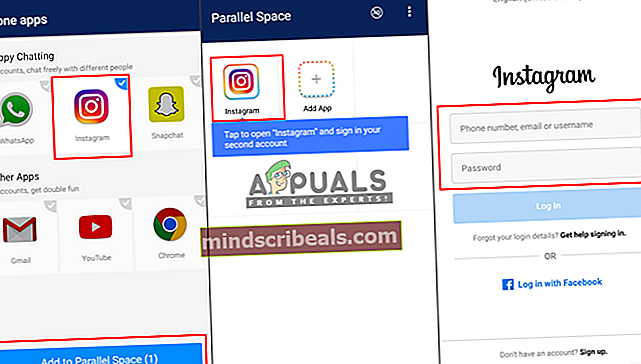Fix: Beklager, der var et problem med din anmodning på Instagram
Instagram er en online foto- og videodeling af sociale netværkstjenester. Det er en platform, hvor brugerne kan tage billeder, videoer på deres telefon og dele dem med deres tilhængere. Men nogle gange får brugeren muligvis en fejl og bliver ude af stand til at bruge applikationen. En af de fejl, der kan vises, er “Beklager, der var et problem med din anmodning”, Dette sker hovedsagelig når brugere prøver at logge ind på deres konto.

Hvad forårsager 'Der var et problem med din anmodning' -fejl på Instagram?
Ifølge vores undersøgelse er årsagen til dette særlige problem ikke specifik, og det kan forekomme på grund af en række årsager. Nogle af de mest bemærkelsesværdige er:
- Servere ned: Det almindelige og grundlæggende problem er, at Instagram-serverne er nede. Dette problem er midlertidigt og kan vare i et par minutter.
- Enhed eller netværk: Din enhed gemmer dataene for hver applikation, der bruges på den. Nogle gange kan de korrupte oplysninger ødelægge, når du logger ind på applikationerne. Det samme gælder også for dit netværk.
- Login data: Dette kan ske mindst, en fejl eller et problem med dine loginoplysninger, der ikke kommunikerer med Instagram-tjenester.
Nu hvor du har en grundlæggende forståelse af problemets art, vil vi gå videre mod metoderne. Det anbefales, at du prøver disse løsninger i den specifikke rækkefølge, som de leveres i, for at undgå konflikter.
Metode 1: Kontroller, om serverne ikke er nede
Før du prøver noget andet, skal du kontrollere Instagram-serverne. Du kan tjekke det online ved hjælp af "DownDetector", eller du kan spørge dine venner, om de står over for et problem eller ej. Det sker ikke ofte, men Instagram kan få serviceproblemet, hvilket kan forårsage loginproblemet for brugerne. Så i dette tilfælde bliver ventetiden bedre.

Metode 2: Kontrol af andre netværk og enheder
Nu hvor problemet ikke kom fra Instagram-serverne, er den næste ting du sandsynligvis bør kontrollere; for at logge ind på browseren og forskellige enheder. Nogle gange kan sagen kun være for dig på grund af din telefon. At prøve andre enheder vil i det mindste fortælle dig, at problemet ikke er med din enhed. Og prøv også forskellige netværk, da problemet undertiden kan være på grund af IP-adressen. Men hvis du ikke kan logge ind på andre måder, skal du prøve at kontrollere den næste metode.
Metode 3: Nulstil dit telefonnummer
Dette trick har fungeret for flere brugere, det er lidt besvær at gøre dette, men det kan løse dit problem. Du skal bare nulstille det telefonnummer, der er gemt på din konto. Hvis du ikke har noget nummer, eller hvis du allerede har et nummer på en konto, kan du bare følge disse trin:
- Log ind på din Instagram-konto på en computer.
- Gå til "Rediger profil”, Og tilføj eller skift dit telefonnummer
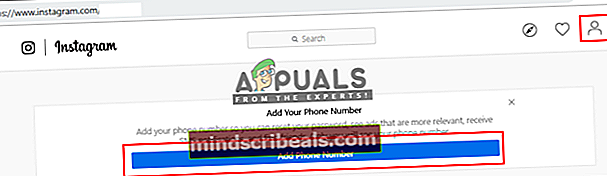
Bemærk: Hvis der allerede findes, så prøv at sætte andre et stykke tid.
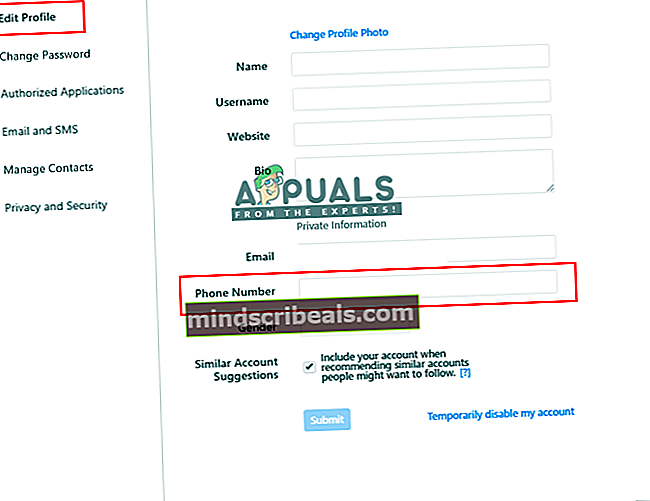
- Gå nu til din Instagram-app
- Vælge glemt kodeord
- Vælg send login ved hjælp af telefonnummeret link
- Indtast koden fra tekstbeskeden
- Efter denne kontrol, hvis du kan logge ind
Metode 4: Klon applikationen
Ved hjælp af tredjepartsapplikationen kan du klone Instagram og derefter prøve at logge ind. Nogle gange kan de indstillinger, der er gemt for denne app på din enhed, forårsage denne form for fejl. Så kloning af appen kan hjælpe dig. Sådan gør du det:
- Søg "Parallelt rum”I Google Play Butik
- Installer applikationen, og åbn den
- Derefter indlæser den al applikation på din enhed
- Vælg Instagram til kloning, og tryk på “tilføj til parallel plads”
- Åbn det nu derinde, og prøv at logge ind